亲爱的电脑用户们,你是否也有过这样的烦恼:每次开机,Skype就自动启动,占用你的宝贵资源,让你等得心急火燎?别担心,今天我要来告诉你如何轻松取消Skype开机启动,让你的电脑焕发新生!
一、Skype开机启动的烦恼
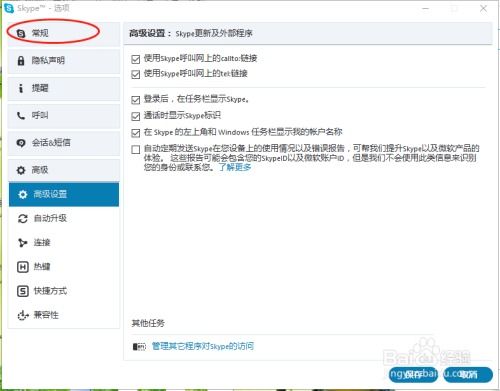
你知道吗,Skype开机启动其实是个挺麻烦的事情。首先,它会占用你的CPU和内存资源,让你的电脑变得反应迟钝。其次,每次开机都要自动加载Skype,浪费了宝贵的时间。如果你不经常使用Skype,开机启动它简直就是一种资源的浪费。
二、取消Skype开机启动的方法

那么,如何取消Skype开机启动呢?下面,我就来一步步教你如何操作。
1. 通过Skype设置取消开机启动
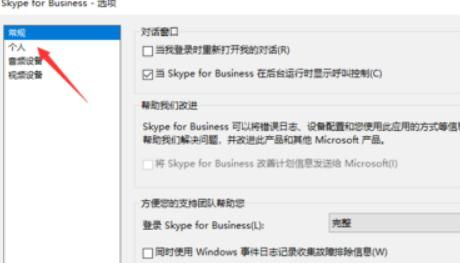
首先,打开Skype,点击左上角的“设置”按钮。在弹出的设置菜单中,选择“高级设置”。在高级设置页面中,找到“启动和关机”选项,取消勾选“开机时启动Skype”即可。
2. 通过任务管理器取消开机启动
如果你不想通过Skype设置取消开机启动,还可以通过任务管理器来实现。首先,按下“Ctrl+Shift+Esc”打开任务管理器。在“启动”选项卡中,找到Skype的启动项,右键点击并选择“禁用”。
3. 通过注册表编辑器取消开机启动
如果你对电脑比较熟悉,还可以通过注册表编辑器来取消Skype开机启动。首先,按下“Win+R”打开运行对话框,输入“regedit”并回车。在注册表编辑器中,找到以下路径:
HKEY_CURRENT_USER\\Software\\Microsoft\\Windows\\CurrentVersion\\Run
在右侧窗口中,找到Skype的启动项,右键点击并选择“删除”。
三、取消开机启动后的效果
当你成功取消Skype开机启动后,你会发现电脑开机速度明显提升,运行更加流畅。同时,你也不再需要担心Skype占用你的资源了。
四、注意事项
在取消Skype开机启动的过程中,请注意以下几点:
1. 在操作过程中,请确保你的电脑处于安全状态,避免误操作导致系统崩溃。
2. 如果你对电脑不太熟悉,建议在专业人士的指导下进行操作。
3. 取消开机启动后,如果你需要使用Skype,可以手动启动它。
五、
取消Skype开机启动,让你的电脑焕发新生!通过以上方法,你不仅可以提高电脑的运行速度,还能节省宝贵的资源。赶快行动起来,让你的电脑变得更加高效吧!
